
时间:2020-06-15 09:02:27 来源:www.win10xitong.com 作者:win10
我们在用win10系统遇到win10系统office即点即用服务被禁止拒绝访问的情况的时候,你会怎么处理呢?因为这个问题还是比较少见的,所以很多网友都不知道该如何解决,我们自己来学着处理win10系统office即点即用服务被禁止拒绝访问的问题,也不是不可以,我们只需要按照:1、按“开始”键 图片“+ R”打开“运行”;2、在“运行”窗口中,键入“services.msc”并单击“确定”就行了,这样,这个问题就可以很简单的处理了。篇幅有限,下面我们就继续来看看win10系统office即点即用服务被禁止拒绝访问的操作方法。
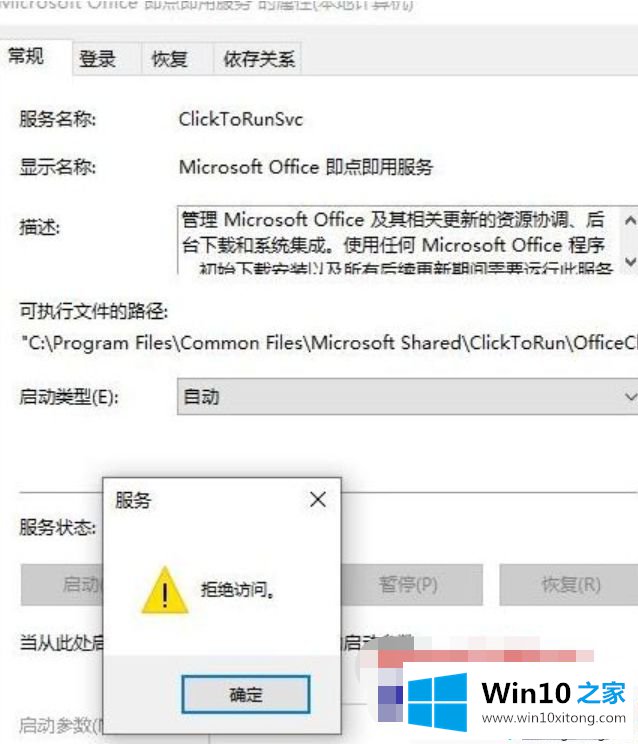
处理办法如下:
1、按“开始”键 图片“+ R”打开“运行”;
2、在“运行”窗口中,键入“services.msc”并单击“确定”;
3、在“服务”窗口中,滚动查找“Microsoft Office 即点即用服务”;
4、检查“状态”列。如果状态显示“已禁用”,请右键单击该状态,然后选择“属性”;
注意: 如果状态未显示“已禁用”,请转到下一部分,卸载和重新安装 Office;
5、在“常规”选项卡的“启动类型”下拉列表中,选择“手动”或“自动”。单击“应用”,然后单击“确定”。
关于win10系统office即点即用服务被禁止拒绝访问的处理办法就为大家分享到这里啦,有出现相同情况的可以按照上面的方法来处理哦。
win10系统office即点即用服务被禁止拒绝访问的操作方法非常简单,上面的内容已经告诉了大家全部方法,如果你需要重装系统或者下载系统,本站也是你的好选择。